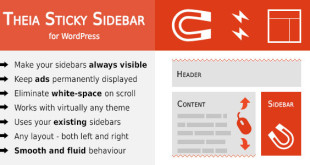Что такое favicon и зачем это?
Favicon это иконка вашего сайта, мелкий но очень приятный штрих в дизайне. Эта картинка отображается рядом с названием сайта в окне браузера или в выдаче поисковиков. Никакой функции она не несет, но её использование позволяет повысить узнаваемость вашего сайта.
Из себя он представляет файл с именем favicon и расширением ico (favicon.ico), который находится в корневой папке сайта.
Как создать фавикон favicon.ico
Если если хотите придать вашему сайту больше индивидуальности и сделать его более запоминающимся, то иконка сайта просто необходима, и не забудьте про раскрутку сайта, как раскрутить сайт можно посмотреть перейдя по ссылке.
Можно нарисовать иконку в фотошопе, но мне почему то кажется, что не захотите возиться с файлом размером 16х16 пикселей и по одному рисовать.
Что бы не возиться в интернете есть много разных сервисов для создания иконки из любого файла. Перепробовав несколько остановился на , понравился сервис тем, что отрисовывает четко, не размывая и не пропуская мелких деталей.
Для создания иконки сайта можно использовать файлы в формате jpg, png, tiff, необходимо что бы изображение для иконки вписывалось в квадрат. Если исходное изображение вытянутое, то его просто обрежет с краю и придется делать все заново.
Возможно использовать файлы .png с прозрачным фоном, тогда и у иконки будет прозрачность.
Переходим на сайт и нажимаем кнопку Выбрать файл. После того нажимаем кнопку Сделать favicon.
Создание иконки происходит быстро, по завершении слева внизу вы увидите результат работы и возможность скачать вашу иконку для сайта.
Как разместить иконку сайта?
Чтобы иконка отображалась в результатах поиска, необходимо разместить картинку (файл favicon.ico) размером 16×16 пикселей в корневом каталоге сайта. Предпочтительный формат пиктограммы сайта — ICO, но возможны и другие форматы: GIF, JPEG, PNG и BMP.
Следует убедиться, что при передаче favicon в HTTP-заголовках, отдаваемых веб-сервером, указан корректный тип передаваемых данных — Content-Type:
image/x-icon для формата ICO;
image/gif для формата GIF;
image/jpeg для формата JPEG;
image/png для формата PNG;
image/bmp для формата BMP.
Чтобы описать пиктограмму сайта в коде страниц, внутри тега <head> </head> надо разместить следующий код в файл темы header.php:
<link rel="icon" href="http://имя сайта/favicon.ico" type="image/x-icon">
или
<link rel="shortcut icon" href="http://имя сайта/favicon.ico" type="image/x-icon">
Остается только разместить файл иконки в корне сайта по FTP. Как это сделать смотрите урок Настройка FTP клиента FileZilla.
 Шаблоны, плагины, уроки Wordpress! Уроки Wordpress, плагины, шаблоны сайтов
Шаблоны, плагины, уроки Wordpress! Уроки Wordpress, плагины, шаблоны сайтов